Risolvere l'errore "ERR_CONNECTION_TIMED_OUT" su Chrome
Su Chrome compare l'errore "ERR_CONNECTION_TIMED_OUT"? Vediamo insieme cosa significa e se si può risolvere
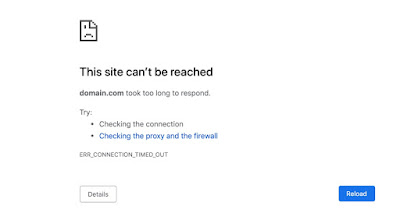
Se sul nostro browser vediamo comparire l'errore "ERR_CONNECTION_TIMED_OUT" non dobbiamo subito preoccuparci, visto che nella maggior parte dei casi questo problema è causato dal sito web che stavamo aprendo in quel momento. L'errore "ERR_CONNECTION_TIMED_OUT" si presenta quando il server web impiega troppo tempo per caricare i contenuti del sito, mandando il browser in time out (di solito quando passano più di 2 minuti dalla richiesta della pagina).
Anche se la maggior parte delle volte questo errore è colpa del sito che avevamo tentato di aprire, a volte può derivare da un problema sulla nostra connessione, specie se esso si mostra molto spesso e su diversi siti (sicuramente funzionanti).
Nella seguente guida vi mostreremo come risolvere l'errore "ERR_CONNECTION_TIMED_OUT" su Chrome, in modo da escludere eventuali problemi sulla nostra connessione o sulle impostazioni presenti sul browser in quel preciso momento. Se l'errore persiste anche dopo aver effettuato tutte le regolazioni del caso, il problema è da circoscrivere solo al server visitato in quel momento.
LEGGI ANCHE -> Se il PC non è connesso a internet, come ripristinare la rete e la navigazione web
Modificare i DNS su Chrome
Per prima cosa possiamo provare a risolvere l'errore "ERR_CONNECTION_TIMED_OUT" cambiando i DNS utilizzati su Chrome, utilizzando (al posto dei DNS classici) i DNS sicuri selezionabili direttamente dall'interno delle impostazioni del browser.
Per procedere premiamo in alto a destra sul menu con i tre puntini, clicchiamo sul menu Impostazioni, premiamo sul menu Privacy e sicurezza, apriamo il menu Sicurezza, scorriamo nella pagina fino alla sezione Usa DNS sicuro ed attiviamo l'interruttore presente accanto ad esso.
Dopo l'attivazione premiamo sulla voce Con e selezioniamo il provider DNS preferito (Cloudflare 1.1.1.1 o Google Public DNS); al termine delle modifiche riavviamo il browser (chiudendolo e riaprendolo) e proviamo ad accedere nuovamente alla pagina web che generava l'errore.
Se il DNS sicuro era già attivo sul nostro browser proviamo a cambiare servizio DNS o spegnere momentaneamente il DNS sicuro, così da poter verificare se il sito incriminato riprende a funzionare correttamente. Dopo il test accertiamoci di ripristinare il DNS sicuro, visto che spesso il problema con questo tipo di DNS è solo temporaneo.
Disattivare il server proxy
Altra causa dell'errore "ERR_CONNECTION_TIMED_OUT" su Chrome è la presenza di un server proxy configurato sul sistema che impedisce l'accesso a determinati siti. Se abbiamo un proxy attivo sul nostro computer possiamo disattivarlo aprendo il menu Start, digitando Impostazioni proxy, aprendo la prima voce che compare nella ricerca e premendo sul tasto Configura, presente nella sezione Configurazione manuale proxy.
Se è presente qualche proxy disattiviamo l'interruttore Usa server proxy e provvediamo a cancellare le impostazioni presenti nella finestra. Se non sappiamo come disattivare il proxy su Windows o sul browser vi invitiamo a leggere la nostra guida su come impostare un proxy.
Disattivare la connessione VPN
Se sul nostro computer è attiva una connessione VPN essa potrebbe essere la responsabile dell'errore "ERR_CONNECTION_TIMED_OUT" su Chrome, specie se il servizio VPN scelto adotta sistemi di filtraggio delle pagine web o filtri pubblicitari. In questo caso possiamo ripristinare l'accesso al sito aprendo l'app client del servizio VPN in uso ed interrompendo la connessione VPN; per sicurezza vi consigliamo di chiudere del tutto l'app del client, così da impedire eventuali riconnessioni automatiche.
Nel caso in cui la connessione VPN sia configurata direttamente dentro Windows, possiamo disattivarla velocemente aprendo il menu Impostazioni, cliccando sul menu VPN e spegnendo l'interruttore presente accanto alla VPN attiva in quel preciso momento.
Controllare antivirus e firewall
Anche l'antivirus e il firewall potrebbero essere responsabili dell'errore "ERR_CONNECTION_TIMED_OUT" su Chrome, in particolare se stiamo utilizzando una suite di sicurezza dotata di controllo delle pagine web e blocco automatico delle connessioni Internet sospette.
Per procedere quindi premiamo sull'icona dell'antivirus o del firewall di terze parti in uso in quel momento e disattiviamo le funzioni relative al monitoraggio delle pagine web, alle connessione VPN o al firewall, lasciando quindi solo l'antivirus "semplice" (il modulo di scansione residente, da non disattivare mai). Dopo aver disattivato i moduli superflui proviamo ad accedere al sito bloccato per vedere se compare ancora l'errore.
Ripristinare la connessione di rete
Se tutti i trucchi precedenti non hanno funzionato possiamo procedere con il ripristino della connessione di rete direttamente dai menu di Windows 10 o Windows 11, così da escludere una volta e per tutte problemi sulla nostra connessione.
Per ripristinare la connessione su Windows 11 facciamo clic destro sul menu Start, premiamo sul menu Impostazioni, clicchiamo sul menu Rete e Internet, portiamoci nel menu Impostazioni di rete avanzate, clicchiamo su Ripristino della rete e premiamo infine sul tasto Ripristina.
Per ripristinare la connessione su Windows 10 portiamoci nel percorso Impostazioni -> Rete e Internet -> Stato, premiamo sulla voce Ripristino della rete e premiamo sul tasto Ripristina per avviare la procedura di ripristino delle connessioni presenti sul computer.
Conclusioni
L'errore "ERR_CONNECTION_TIMED_OUT" su Chrome compare quasi sicuramente per un problema lato server e difficilmente riguarda il nostro browser, il nostro PC e la nostra connessione. Se però il sito che stavamo cercando di aprire è perfettamente accessibile da un altro browser, da un altro PC, dal telefono o dal tablet possiamo provare i metodi visti in questa guida per provare a ripristinare l'accesso al sito che genera il problema; nella maggior parte dei casi i responsabili sono le connessioni VPN e i proxy, ma non sottovalutiamo l'impatto che possono avere i server DNS e le suite di sicurezza.
Se abbiamo altri problemi di connessione sul computer vi suggeriamo di leggere le nostre guide su come correggere l'errore "Impossibile connettersi a questa rete" e cosa fare se il DNS non risponde.

Posta un commento